Išorinio USB įrenginio pakeiskite "Drive Letter" sistemoje "Windows"
Tai vadovas, kaip pakeisti "Windows" disko raidę išoriniam USB įrenginiui, pvz., Kietajame diske ar USB atmintinėje. Štai dažna problema, kurią mačiau: į savo kompiuterį prijunkite USB atmintinę ir ji sakoma paruošta naudoti, tačiau dėl kokių nors priežasčių diskų sąraše nieko nerodo. Išimkite, prijunkite jį atgal ir dar nieko nerodo! Kokia problema? Na, tai gali būti keletas dalykų, tačiau dažniausiai problema yra ta, kad "Windows", kurį bando priskirti jūsų įrenginiui, jau yra imamas kitas įrenginys arba yra priskirtas tinklo diske.
Deja, "Windows" ne visada išsiaiškina tai savaime (kas turėtų būti), o jūsų diskas iš esmės yra prarastas kompiuteryje neverland. Norėdami tai išspręsti, turime eiti į " Computer Management" ir priskirti disko raidę rankiniu būdu. Yra du būdai, kaip patekti į "Windows" kompiuterių valdymo dialogo langą, vieną - per Valdymo skydą, antras - dešiniuoju pelės mygtuku spustelėkite Kompiuteris ir pasirinkite Tvarkyti.

Dešiniuoju pelės mygtuku spustelėkite Mano kompiuteris
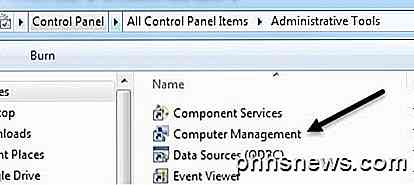
Kompiuterių valdymas administraciniuose įrankiuose
Spustelėkite " Disk Management" skyriuje " Storage", o dešinėje pusėje bus rodomas visas jūsų diske esančias dabartines diskus ir pertvaras. Jei nežinote, ką tai reiškia, nesijaudinkite, apačioje esančiose schemose tiesiog suraskite norimą vairuoti. Paprastai jie vadinami diskais 0, diske 1, kompaktiniu disku, CD-ROM1 ir tt Jei ieškote USB atmintinės, po disku X pamatysite žodį " Removable ". Mano atveju tai yra Aš: vairuoti, kuris yra nuimamas. Tačiau, jei prijungtas didelis USB standusis diskas, jis gali pasirodyti kaip papildomas standusis diskas, pvz., Minėtas žemiau (H :).
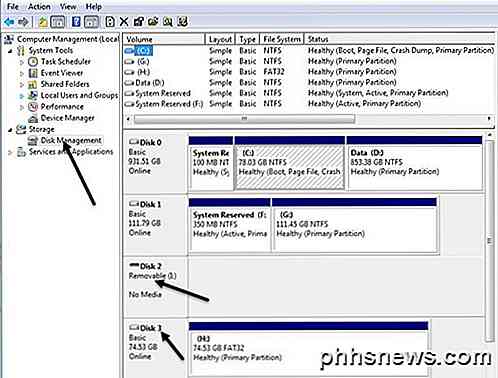
Pagal numatytuosius nustatymus "Windows" perdavė mano nešiojamąjį USB diską raidę H. Jei jūsų diske nėra raidės arba norite jį pakeisti, tada dešiniuoju pelės mygtuku spustelėkite dešiniuoju pelės mygtuku spustelėkite balso laukelį ir pasirinkite Keisti disko raidę ir kelius .
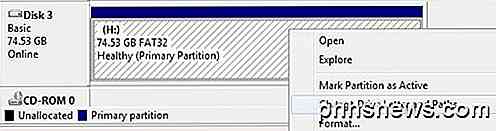
Dialogo lange spustelėkite mygtuką Keisti, tada išskleidžiamajame sąraše pasirinkite naują raidę. Tiesiog už jūsų informaciją, Mount, esantis šiame NTFS aplanko parinktyje, yra naudojamas, jei dešiniuoju pelės mygtuku spustelėjote išorinį standųjį diską, o ne suteikėte disko raidę, norėjote, kad jis būtų rodomas kaip aplankas jūsų dabartiniame kietajame diske . Tai reiškia, kad galite sukurti aplanką "Mano dokumentai", vadinamą nuotraukomis, kurios iš tikrųjų nurodo į kitą standųjį diską, o ne tą, kuriame visi jūsų "Mano dokumentai" šiuo metu yra saugomi.
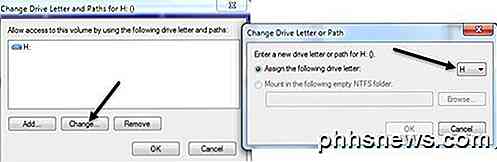
Dukart spustelėkite " Gerai", ir dabar jūsų diske turėtų būti priskirtas naujas laiškas. Paprastai, jei USB lizdas anksčiau nerodomas, kai pakeisite raidę, jis automatiškai iškils ir paklaus, ką jūs norite. Tai apie tai! Taip pat galite naudoti Disk Management, norėdami formatuoti diskus, nustatyti failų sistemos tipą ir pamatyti laisvos vietos kiekį.

Lengviausi būdai kurti animuotus GIF bet kurioje platformoje
Animuoti GIF yra kiekvienas naujas mėgstamas būdas išreikšti save. Jie tapo judriu skambučio ekvivalentu, todėl gali būti naudinga žinoti, kaip kurti savo. GIF ir jo animacinis pusbrolis yra beveik 30 metų. "GIF", kuris reiškia "Graphics Interchange Format", yra ne visada naudojamas nejudantiems vaizdams, tačiau animacinis variantas iš esmės parodė, kad jis lieka galingesnis.

Kodėl adresatai nėra vienodai įdėtos į SD kortelę?
Jei kada nors pažvelgėte į SD kortelės adresų pusę, galbūt susidūrėte su klausimu, kodėl adresatai nėra vienodo dydžio ar paskirties vietos . Kodėl tai? Šiandien "SuperUser Q & A" žinia turi atsakymus į įdomius skaitytojo klausimus. Šiandienos klausimų ir atsakymų sesija ateina pas mus "SuperUser" - "Stack Exchange", bendruomenės pagrįstos Q & A svetainių grupės, padalinys.



